360浏览器图片批量下载的设置方法图解
1、 我们在打开的360浏览器的机部点击 菜单栏中的“扩展”,然后点击进入到“扩展首页”,打开扩展首页。

2、之后我们搜索“小乐图客”,然后找到并打开安装程序页面。
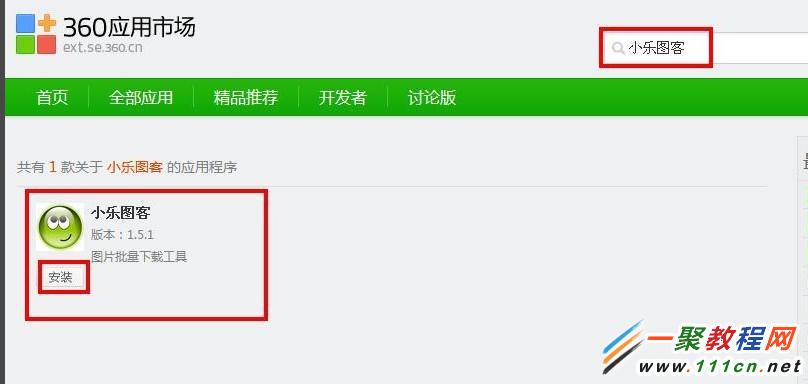
3、然后我们点击页面中的“要添加小乐图客吗”之后点击“添加”。按钮
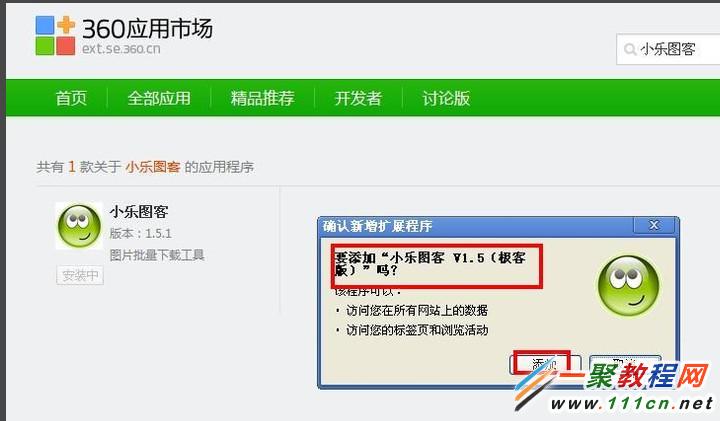
4、然后我们再点击“更多”按钮,选择小乐图客,打开取图页面。
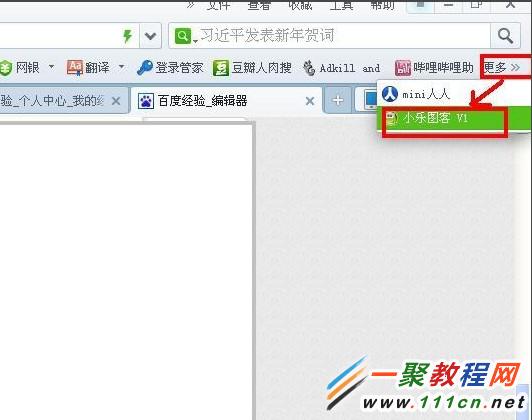
5、在打开的取图页面,下面图片地址栏框输入现在图片网页地址,如图所示,单击“Go”按钮,就出现了图片下载页面。单击“存图”按钮。
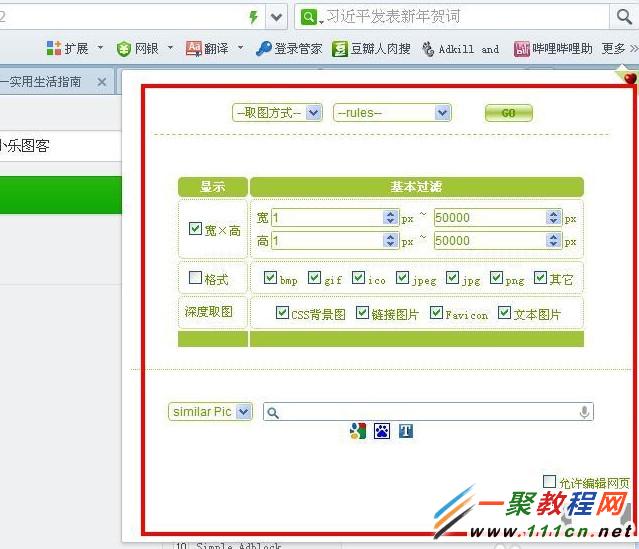
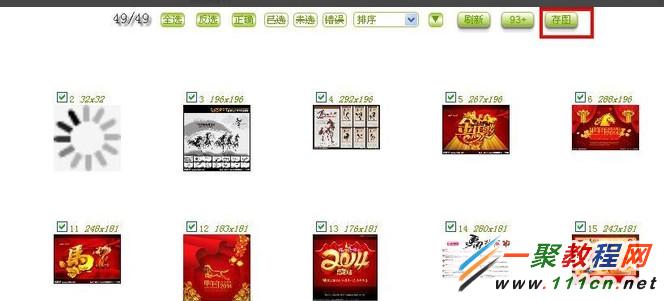
6、然后在打开界面我们按下“Ctrl S”然后点击图片保存图片之后点击保存。
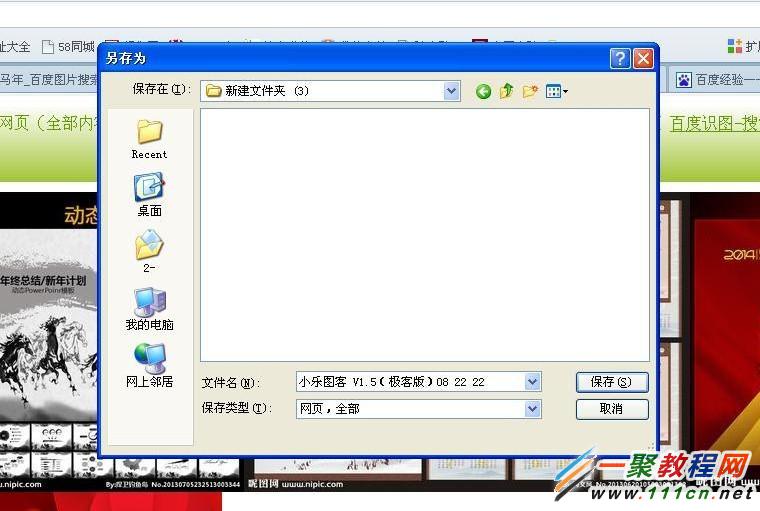
7、现在打开文件夹,就会看到所有下载成功的图片了
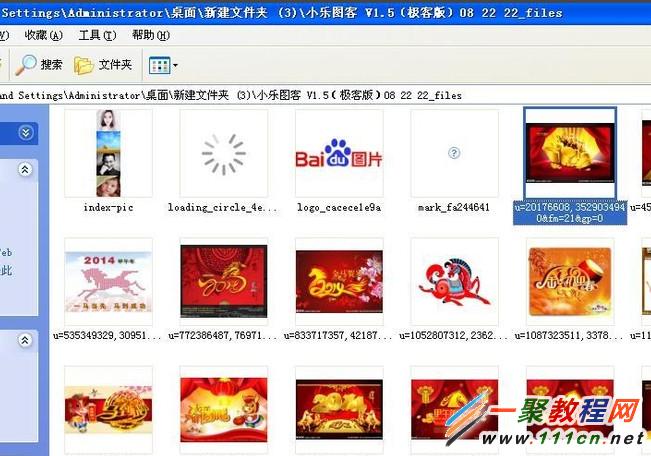
您可能感兴趣的文章:
360浏览器图片批量下载的设置方法图解
360浏览器迅雷下载怎么设置 360浏览器设置迅雷下载方法
360浏览器闪屏怎么办 360浏览器闪烁解决方法
360浏览器闪屏怎么办?360浏览器闪烁问题的解决办法
怎么修复360浏览器的主页
360浏览器医生停止工作了怎么解决?
360极速浏览器收藏夹不见了怎么办
360浏览器医生窗口总是弹出来如何解决
360极速浏览器截图功能在哪?360极速浏览器截图快捷键是什么?
浏览器及下载工具保存文件时的默认路径修改方法
